
Mục lục:
- Bước 1: Các thành phần cần thiết
- Bước 2: Tải xuống tất cả phần mềm và cài đặt công cụ nhấp nháy
- Bước 3: Hàn
- Bước 4: Làm cho RX và TX có thể truy cập được
- Bước 5: Hàn Vcc và Gnd
- Bước 6: Kết nối Usb với Serial
- Bước 7: Cấp nguồn cho Bộ điều hợp USB
- Bước 8: Kết nối thư
- Bước 9: Nhấp nháy công tắc
- Bước 10: Loại bỏ hàn
- Tác giả John Day [email protected].
- Public 2024-01-30 13:31.
- Sửa đổi lần cuối 2025-01-23 15:15.
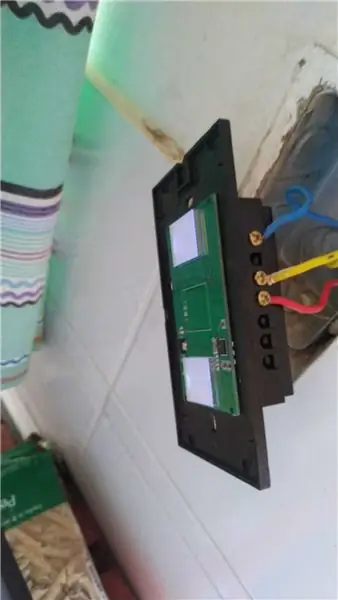
Vì vậy, tôi quyết định làm cho điều này có thể hướng dẫn cho bất kỳ ai khác ngoài đó đang tự hỏi liệu điều này có thể thực hiện được hay không.
Bước 1: Các thành phần cần thiết
Bộ chuyển đổi nối tiếp sang USB
Tasmota Firmware Binary có thể tải xuống
Công cụ hàn
Dây nhảy
Công cụ nhấp nháy có thể tải xuống Tôi đã sử dụng Tasmota PyFlasher
Bước 2: Tải xuống tất cả phần mềm và cài đặt công cụ nhấp nháy
Bạn có thể tải xuống tệp nhị phân Tasmota từ liên kết này: Bản phát hành Tasmota
Đây là liên kết cho một trong nhiều công cụ nhấp nháy: Pyflasher
Sau khi tất cả được tải xuống, hãy cài đặt công cụ nhấp nháy của bạn ở vị trí mong muốn.
Bước 3: Hàn

Để nhấp nháy Công tắc đèn, bạn cần có 5 chân từ Chipset ESP8285. Bạn cần RX, TX, VCC, Gnd và GPIO 0.
Bạn sẽ cần phải tách công tắc đèn ra, cho đến khi bạn chỉ có PCB phía trước (cái có các nút trên)
Như bạn có thể thấy trong hình, bạn sẽ cần hàn một dây dài khoảng 10cm vào vị trí này, nơi mà GPIO 0 định tuyến. bạn sẽ cần phải rút ngắn chốt này xuống đất ở giai đoạn sau.
Bước 4: Làm cho RX và TX có thể truy cập được

Bạn sẽ phải cào lớp bọc trên pcb để có thể tiếp cận các rãnh để có thể hàn hai dây nhỏ vào như trong hình. Dây bên phải là Rx của ESP.
Tôi sử dụng một con dao sắc bén để cạo hai đường ray cho đến khi chúng có thể tiếp cận đủ để tôi có thể hàn dây vào.
Bước 5: Hàn Vcc và Gnd

Như bạn có thể thấy trong hình, bạn có thể hàn hai dây cuối cùng vào những vị trí này. Dây trắng là Vcc và dây đen là Gnd.
Bước 6: Kết nối Usb với Serial
Bạn sẽ sử dụng dây nhảy để kết nối usb với bộ chuyển đổi nối tiếp với dây bạn đã hàn vào công tắc đèn.
Bạn có thể kết nối dây trắng và đen với Vcc và Gnd của usb với bộ chuyển đổi nối tiếp.
NB! Đảm bảo rằng bộ chuyển đổi USB sang nối tiếp được đặt thành 3.3V
Bước 7: Cấp nguồn cho Bộ điều hợp USB
Trước khi cắm bộ điều hợp USB, bạn cần phải rút ngắn chân GPIO 0 thành gnd để chuyển sang chế độ flash.
Lấy dây bạn đã hàn vào GPIO 0 và giữ nó vào Gnd (Dây màu đen khi bạn cắm bộ chuyển đổi USB.
Bước 8: Kết nối thư
Bây giờ bạn sẽ cần kết nối dây RX và TX với bộ chuyển đổi USB.
Bạn sẽ kết nối hai dây nhỏ mà bạn đã hàn vào bộ chuyển đổi USB. RX của ESP đến TX của bộ điều hợp và TX của ESP thành RX của bộ điều hợp.
Bước 9: Nhấp nháy công tắc
Bây giờ bạn sẽ chạy Pyflasher (Công cụ nhấp nháy).
Khi bạn có công cụ nhấp nháy đang chạy, bạn sẽ chọn tệp Bin mà bạn đã tải xuống và nhấp vào flash.
Công cụ nhấp nháy sẽ tải lên tệp bin và sau đó bạn đã hoàn tất. Sau đó, bạn có thể rút phích cắm và cắm lại bộ chuyển đổi USB sang nối tiếp để đảm bảo nó thành công vì bạn nên có điểm truy cập dây sonoff nếu có.
Bước 10: Loại bỏ hàn
Bây giờ bạn có thể tháo hàn trên phích cắm và lắp chúng lại với nhau và lắp đặt.
Thưởng thức
Đề xuất:
Làm thế nào để tự làm rèm cuốn thông minh với công tắc thông minh SONOFF ?: 14 bước

Làm thế nào để tự làm rèm cuốn thông minh với công tắc thông minh SONOFF ?: Sử dụng chế độ khóa liên động trong công tắc thông minh SONOFF để biến rèm cuốn / rèm cuốn thông thường của bạn thành thông minh và kéo nó xuống vào buổi tối? Dù sao, tôi
Công tắc đèn có thể lắp dễ dàng nhấp nháy: Điều khiển bằng điện thoại thông minh với BLYNK: 10 bước

Công tắc đèn có thể lắp dễ dàng nhấp nháy: Điều khiển bằng điện thoại thông minh với BLYNK: Các thiết bị IoT đang ngày càng trở nên nhanh chóng và phổ biến hơn, vậy tại sao bạn không tìm hiểu và tạo ra các thiết bị IoT của riêng mình từ những vật liệu rẻ tiền và chăm chỉ làm những điều mà trước đây bạn không thể ? Tên tôi là Szehuai và tôi luôn thấy mình sắp ngủ, nhưng
CÔNG TẮC CẢM ỨNG - Cách tạo công tắc cảm ứng bằng bóng bán dẫn và bảng mạch: 4 bước

CÔNG TẮC CẢM ỨNG | Cách tạo công tắc cảm ứng bằng bóng bán dẫn và bảng mạch: Công tắc cảm ứng là một dự án rất đơn giản dựa trên ứng dụng của bóng bán dẫn. Bóng bán dẫn BC547 được sử dụng trong dự án này hoạt động như một công tắc cảm ứng
Sửa bảng công tắc bị hỏng thành công tắc cảm ứng thông minh với giám sát nhiệt độ: 4 bước

Sửa bảng công tắc bị hỏng thành công tắc cảm ứng thông minh có giám sát nhiệt độ: Tôi biết tất cả các bạn đều gặp phải vấn đề này ít nhất một lần trong đời, bảng công tắc bị hỏng do sử dụng liên tục. rất nhiều thời gian hoặc lò xo bên trong công tắc bị dịch chuyển hoặc m
Đèn LED nhấp nháy / mờ dần / nhấp nháy với bộ hẹn giờ 555: 7 bước

LED nhấp nháy / mờ dần / nhấp nháy Với bộ hẹn giờ 555: Mạch nhỏ này là một cách đơn giản để tạo ra một đèn LED mờ dần mà không cần phải lập trình chip hoặc viết mã. Chỉ cần một vài thành phần đơn giản và bạn đã sẵn sàng mờ nhạt cả ngày. Kết quả cuối cùng là liên tục mờ dần lên và mờ dần xuống giống như máy Mac ở chế độ chờ. Cố gắng
